Amazonギフトカード(ギフト券)は、LINE(ライン)で送ることができます
LINEで手軽にギフト券を送ることができたら、ちょっとしたお祝いや感謝の意味をこめて、何かプレゼントしたいと思った時にすぐに用意できる便利なプレゼントになります
また、相手も自分の好きなものを購入できるため、無駄なプレゼントにならず誰にでも喜ばれるプレゼントになるはずです
ここでは、Amazonギフト券をLINEで送る方法や使い方などをご紹介します
Amazonギフト券をLINEで送る方法
LINEでAmazonギフトカード(ギフト券)を送るには、いくつか方法があります
- LINEギフトでAmazonギフトカードを送る
- ギフトカード(Eメールタイプ)をLINEで送る
- コンビニなど実店舗で購入し、ギフト券番号を送る
個人的には②ギフトカード(Eメールタイプ)が手数料もかからず、金額も自由、テンプレートも選べておすすめですが、支払い方法などを参考に自分に合う方法を選んでください
続いて、順番にギフト券の送り方をご紹介します
LINEギフトでAmazonギフトカードを送る
LINEには「LINEギフト」というLINE上で贈り物ができるサービス機能があります
購入もすべてLINEアプリでおこなえるため一番手間がかからない方法です
しかし、デメリットとしては購入額の10%の手数料がかかること。1000円分のギフトカードを購入するには、1100円が必要です
LINEポイントが貯まっているのであれば、良い使い道だと思います
LINEギフトで送る手順
LINEアプリを開き「ウォレット」タブの「ギフト」をタップ
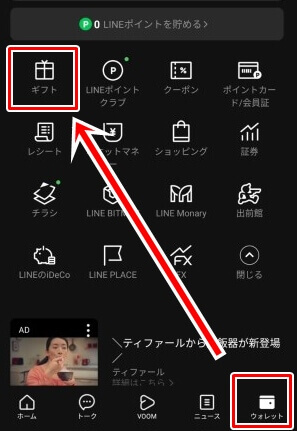
LINEギフトのページで「eギフト」の「Amazonギフトカード」を選択
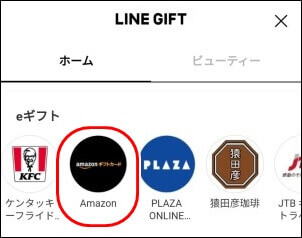
Amazonギフト券の金額を選択します
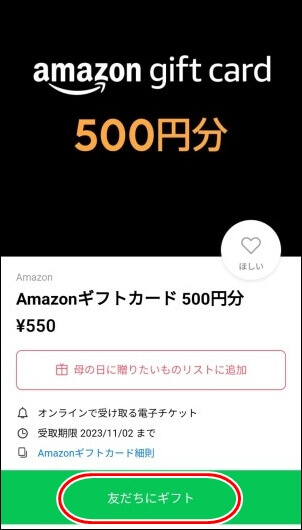
そのまま「友だちにギフト」をタップ
LINEの友達リストが表示されるので、贈る相手を選択します
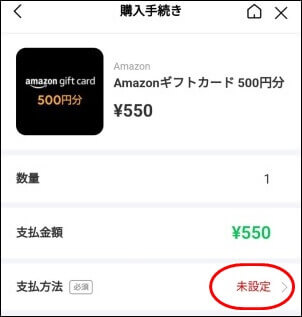
購入手続きの画面が表示されます。支払方法をタップして「クレジットカード」か「LINE Pay」を選択または登録します
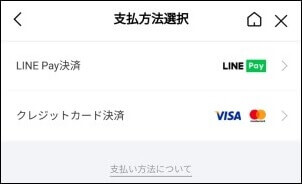
LINEポイントを使いたい場合は「LINEポイントを使用」を選択して使用するポイント数を入力
最後に、購入内容確定をタップすると購入完了です
LINEギフトのテンプレートデザインを選びます。メッセージを入力することも可能
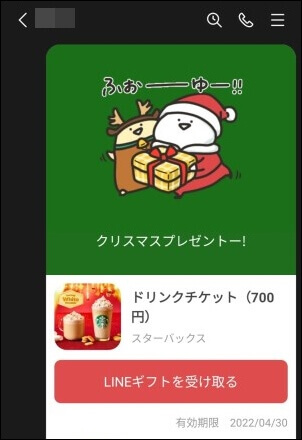
↑LINEギフトでスタバチケットを送ったときの画像。こんな感じで可愛いテンプレートが選べます
▼LINEギフトのテンプレートはこんな感じ
最終確認の画面で「ギフトを贈る」をタップすると、相手にLINEメッセージが送信されます
受け取り方
贈られた側は「LINEギフトを受け取る」をタップ
Amazon公式サイトへ移動するので、Amazonアカウントでログインします
自動的にギフトカード番号が入力されます
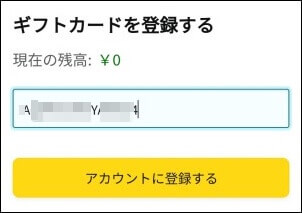
「アカウントに登録する」をタップするとギフトカードの残高に適用されます

ギフトカード[Eメールタイプ]をLINEで送る
Amazonでは、様々な種類のAmazonギフトカードが購入できます
その中でも、直接会わずにプレゼントができるギフトカード[Eメールタイプ]がLINEでも送れて、手数料もかかりません
また、金額も15円〜20万円の間で自由に設定することができるのでオススメです
ギフトカード[Eメールタイプ]をLINEで送る手順
Amazon公式サイトかAmazonアプリでAmazonギフトカード Eメールタイプの購入画面を開きます
デザインを選ぶ
商品ページからデザインを選びましょう
「1.デザインタイプを選ぶ」の「イラスト」を選択している状態のPC画像です↓「アニメーション」を選択すると、短い動画と音楽付きのギフト券を贈ることができます
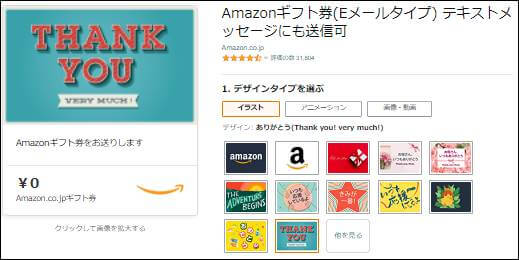
デザイン候補の下にある「他を見る」から100種類以上の「イラスト」を選ぶことができます
誕生日用や母の日用など様々な用途に合うデザインが用意されています
「イラスト」「アニメーション」の他に「画像・動画」という選択肢もあります。これは自分の持っている画像や動画をギフト券に添えて贈ることができるものです
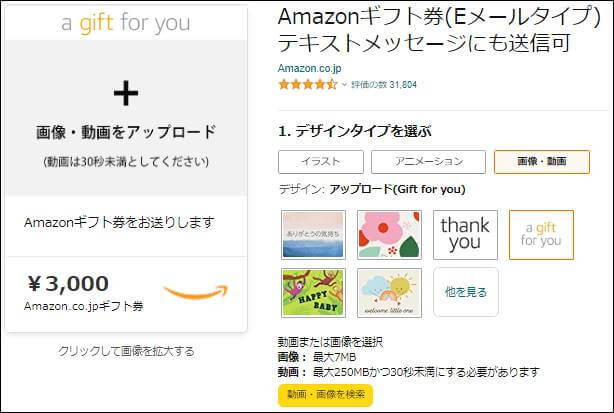
「+画像・動画をアップロード」から手持ちの画像を簡単にオリジナルのAmazonギフト券として贈ることができます
ギフトの金額を決める
「2.詳細を入力する」の下から金額を選択できます
希望の金額が選択肢にない場合は「¥金額を入力」の空欄に設定したい金額を入力します。15円以上から設定できます
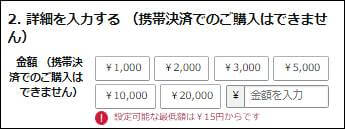
購入画面にはEメールかSMSの選択肢しかないので、LINEで送るには、まず自分に一度ギフト券を送ります
受取人の欄に自分のメールアドレス、SMSに送る場合は「テキストメッセージ」を選択し、自分の携帯電話番号を入力します。メッセージも入力できます

入力出来たらカートに入れて注文を確定します。ギフト券は携帯決済やPayPayでは購入できません。支払い方法はクレジットカードやデビットカードなどを利用しましょう
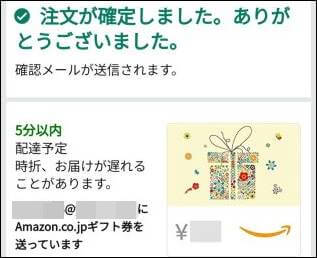
購入すると確認メールが届きます
ギフト券が届くまでにはだいたい5分ほど時間がかかります
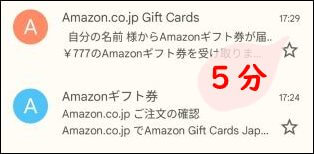
自分に届いたギフト券のリンクをコピーしてLINEにはりつける
自分に送られてきたギフト券のメールを開くとこのように表示されました
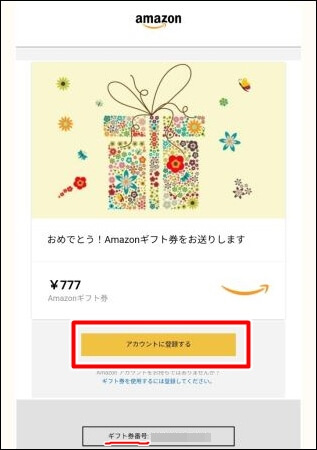
「アカウントに登録する」を長押ししてリンクをコピーします
LINEのトーク画面にコピーしたリンクを貼りつけて送信してください

SMSの場合は、SMSに届いたリンクをそのままコピーして、LINEのトーク画面に貼りつけてください
受け取り方
贈られた側はリンクをタップするとAmazonのサイトへ繋がり、自分のアカウントにサインイン(ログイン)します
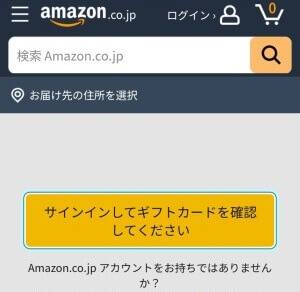
すると、下のような画面になります
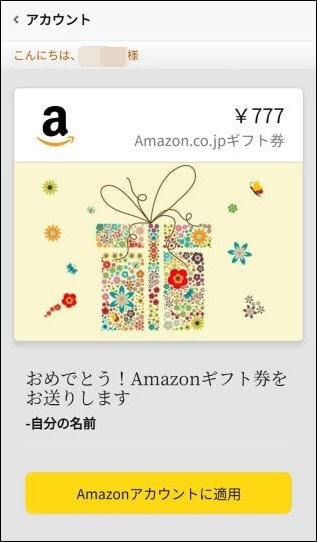
「Amazonアカウントに適用」をタップするとギフト券がアカウントに登録され、買い物などで使えるようになります
コンビニで購入し、ギフト券番号をLINEで送る

Amazonギフトカード(ギフト券)を現金で購入して贈りたい場合は、コンビニやドラッグストアなどに置いてあるカードタイプが利用できます
Amazonギフトカードのカードタイプは、カードの金額が決まっているものと、バリアブルカードという1,500円~5万円の間で金額を指定して購入できるものがあります
カードの上部に金額が書いてあるので、希望の金額を探すかバリアブルカードを選びましょう
バリアブルカードを購入するときは、レジで「○○円でお願いします」と金額を指定してください
コンビニで買ったギフト券をLINEで送る手順
コンビニなどの実店舗で購入したギフトカードには裏側にギフト券番号が記載されています
シールをはがし、ギフト券番号(英数字)を間違えないようLINEに入力します(ハイフンは入れても入れなくても、どちらでも大丈夫です)
いきなり英数字の文字列だけ送られても相手は何かわからないので、説明が必要です

おつかれさま!これ使ってください
Amazonギフト券番号です
など相手がわかるように一言そえて送りましょう
受け取り方
贈られた相手は、LINEのギフト券番号をコピーして、Amazonにアクセスします
検索バーの下を右にスライドしていくと「ギフトカード」という文字があるのでタップします
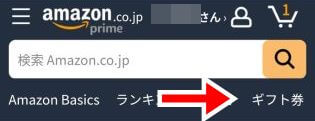
「ギフトカードの残高を管理する」をタップ
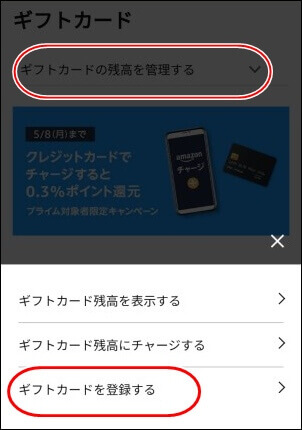
「ギフトカードを登録する」を選択
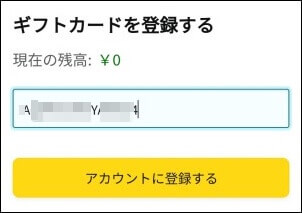
Amazonギフト券の番号(英数字)を入力(はりつけ)し「アカウントに登録する」をタップ

これでギフト券が適用されます

ギフト券をLINEで送る方法 まとめ
LINEでAmazonギフトカード(ギフト券)を送るには3つの方法があります
- LINEギフトでAmazonギフトカードを送る
- ギフトカード(Eメールタイプ)をLINEで送る
- コンビニなど実店舗で購入し、ギフト券番号を送る
それぞれメリットとデメリットがありますので、自分に合う方法でAmazonギフト券をプレゼントしてみてください!
最後までお読みいただきありがとうございました


















